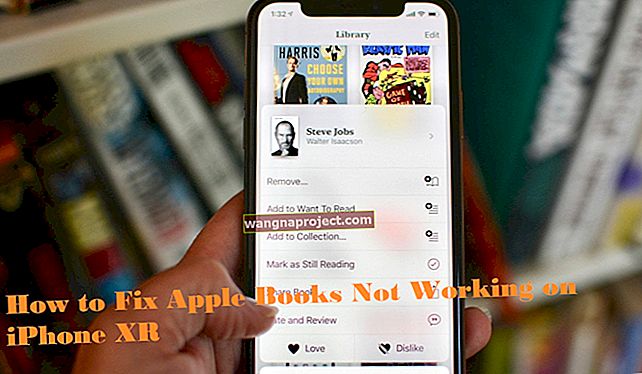มีไฟล์ RAR บางไฟล์ที่คุณไม่สามารถเปิดบน Mac ได้หรือไม่? ผู้คนมักใช้ไฟล์ RAR ในการถ่ายโอนข้อมูลเนื่องจากการบีบอัดที่มีประสิทธิภาพและปลอดภัย แต่ macOS ไม่สามารถเปิดได้โดยกำเนิดคุณจะเปิดไฟล์. rar บน Mac ของคุณได้อย่างไร?
RAR เป็นรูปแบบไฟล์เก็บถาวรที่เป็นกรรมสิทธิ์ดังนั้นคุณต้องมีซอฟต์แวร์ของ บริษัท อื่นเพื่อเปิดและแตกไฟล์บน Mac ของคุณ ในโพสต์นี้เราจะแสดงซอฟต์แวร์โปรดของเราที่จะใช้สำหรับสิ่งนี้รวมถึงวิธีอื่น ๆ ในการเปิดไฟล์. rar ใน macOS
ไฟล์ RAR คืออะไร
 ไฟล์ RAR คืออะไร? แล้วทำไมคนถึงใช้?
ไฟล์ RAR คืออะไร? แล้วทำไมคนถึงใช้?
ไฟล์ RAR เป็นรูปแบบไฟล์เก็บถาวรทั่วไปควบคู่ไปกับไฟล์ ZIP ไฟล์R oshal AR chive ตั้งชื่อตามนักพัฒนาชาวรัสเซียที่สร้างไฟล์เหล่านี้บีบอัดข้อมูลจำนวนมากลงในไฟล์รูปแบบ. rar เดียวเพื่อการถ่ายโอนที่สะดวก
โดยปกติคุณจะพบไฟล์ RAR เมื่อดาวน์โหลดเนื้อหาจากอินเทอร์เน็ต เนื่องจากไฟล์. rar ลดขนาดการดาวน์โหลดรวมทั้งบันเดิลเอกสารและโฟลเดอร์ลงในการดาวน์โหลดครั้งเดียว ไฟล์ RAR ยังมีการป้องกันรหัสผ่านและการกู้คืนข้อผิดพลาด!
หลังจากดาวน์โหลดไฟล์ RAR คุณต้องใช้ตัวแยกข้อมูลของบุคคลที่สามเพื่อแกะเนื้อหา จากนั้นคุณสามารถใช้งานได้ตามปกติ
ไฟล์ RAR กับ ZIP แตกต่างกันอย่างไร
ไฟล์ RAR และ ZIP คล้ายกันมาก ทั้งสองเป็นรูปแบบที่เก็บถาวรซึ่งใช้ในการบีบอัดเอกสารให้เป็นไฟล์เดียวโดยมีขนาดเล็กลง นอกจากนี้ยังสามารถป้องกันด้วยรหัสผ่านและเข้ารหัสโดยใช้การเข้ารหัส AES-256
ไฟล์ RAR และ ZIP มักใช้ร่วมกันทางออนไลน์เนื่องจากมีขนาดการดาวน์โหลดที่เล็กกว่าและมีการดาวน์โหลดไฟล์เดียวที่สะดวก แต่ยังคงมีความแตกต่างระหว่างพวกเขา
ที่เห็นได้ชัดที่สุดคือ macOS สามารถแยกไฟล์ ZIP ได้โดยไม่ต้องดาวน์โหลดซอฟต์แวร์ของ บริษัท อื่น เพียงดับเบิลคลิกที่ไฟล์. zip จากนั้น Mac ของคุณก็จัดการส่วนที่เหลือ เนื่องจาก ZIP ได้รับการเผยแพร่สู่สาธารณสมบัติในปี 1989 ในขณะที่รูปแบบไฟล์ RAR ยังคงได้รับอนุญาตแบบส่วนตัว
เหตุใดผู้คนจึงใช้ไฟล์ RAR กับ ZIP
ไฟล์ RAR ได้รับประโยชน์จากการบีบอัดที่มีประสิทธิภาพมากกว่า ZIP ผลลัพธ์ที่ได้คือไฟล์เก็บถาวรขนาดเล็กที่โอนได้เร็วขึ้น ไม่เพียงแค่นั้นการบีบอัด RAR ยังสามารถทำงานกับข้อมูลจำนวนมากที่จะเริ่มต้นด้วย
ข้อมูลสูงสุดที่คุณสามารถเก็บถาวรโดยใช้ ZIP คือประมาณสี่กิกะไบต์ ZIP64 เพิ่มขึ้น แต่ไม่ใช่มาตรฐานในทุกระบบ ในขณะที่ข้อมูลสูงสุดที่คุณสามารถบีบอัดด้วย RAR อยู่ที่ประมาณหนึ่งพันล้านกิกะไบต์หรือหนึ่งเอ็กซาไบต์
คุณสามารถเปิดไฟล์. rar บน Mac ได้หรือไม่?
ไฟล์รูปแบบ ZIP จะเปิดขึ้นโดยกำเนิดด้วย macOS เพียงดับเบิลคลิกที่ไฟล์. zip จากนั้นจะแตกไฟล์โดยอัตโนมัติ ไฟล์รูปแบบ RAR มีความซับซ้อนกว่า แต่สามารถเปิดและแตกไฟล์. rar บน Mac ได้
โดยปกติคุณจะต้องดาวน์โหลดซอฟต์แวร์เพิ่มเติมเพื่อดำเนินการดังกล่าว
ฉันจะเปิดไฟล์. rar บนเครื่อง Mac ได้อย่างไร
 มีวิธีการแตกต่างกันสองสามวิธีในการแตกไฟล์ RAR บน Mac ของคุณ
มีวิธีการแตกต่างกันสองสามวิธีในการแตกไฟล์ RAR บน Mac ของคุณ
ไม่เหมือนไฟล์ ZIP macOS ไม่มียูทิลิตี้ในตัวเพื่อทำงานกับไฟล์ RAR ที่เก็บถาวร ยูทิลิตี้ Archive ของ Apple รองรับไฟล์รูปแบบอื่น ๆ เช่น ZIP, TAR และ GZIP แต่เนื่องจาก RAR เป็นกรรมสิทธิ์จึงไม่สามารถรวมได้
โชคดีที่มีทางเลือกซอฟต์แวร์ของบุคคลที่สามมากมายในการทำงานกับไฟล์ RAR บน Mac ของคุณ Unarchiver น่าจะเป็นที่นิยมมากที่สุด แต่เราก็ชอบ Keka เพราะยังคงเป็นโอเพ่นซอร์ส (The Unarchiver ถูกซื้อโดย MacPaw ในปี 2017)
มียูทิลิตี้ไฟล์เก็บถาวรอื่น ๆ อีกมากมายเช่นกัน หาข้อมูลอ่านบทวิจารณ์ของผู้ใช้เพื่อค้นหาสิ่งที่ดีที่สุดสำหรับคุณ
ดังที่กล่าวมาเราได้ให้รายละเอียดเกี่ยวกับวิธีการเปิดและแตกไฟล์ RAR บน Mac ของคุณด้านล่างโดยใช้ Unarchiver หรือ Keka เราได้อธิบายวิธีใช้ Terminal หรือเว็บไซต์เพื่อเปิดไฟล์ RAR บน Mac ของคุณ
1. ฉันจะใช้ Unarchiver เพื่อเปิดไฟล์. rar ได้อย่างไร?
 Unarchiver ไม่มีค่าใช้จ่ายจาก App Store หรือเว็บไซต์ของผู้พัฒนา
Unarchiver ไม่มีค่าใช้จ่ายจาก App Store หรือเว็บไซต์ของผู้พัฒนา
Unarchiver นั้นฟรีและใช้งานง่าย ยกเลิกการเก็บถาวรไฟล์ทุกประเภทรวมถึงรูปแบบ RAR ดาวน์โหลด Unarchiver จาก Mac App Store หรือจากเว็บไซต์ของผู้พัฒนาซึ่งเป็นแอปเดียวกันและฟรีตลอดเวลา
ดาวน์โหลดและติดตั้ง Unarchiver:
- จาก Mac App Store:
- คลิกรับและป้อนรหัสผ่าน Apple ID ของคุณ
- จากเว็บไซต์ของผู้พัฒนา:
- คลิกดาวน์โหลดและรอให้เสร็จสิ้น
- ลากแอป Unarchiver ไปที่โฟลเดอร์Applicationsของคุณ
- เมื่อคุณเปิด app ที่คุณอาจได้รับการแจ้งเตือนความปลอดภัยให้คลิกเปิด
ยกเลิกการเก็บไฟล์ RAR โดยใช้ Unarchiver:
- เปิด Unarchiver จากการประยุกต์ใช้งาน
- จากแถบเมนูไปที่File> Unarchive to … .
- เลือกไฟล์ .rar ของคุณและคลิกยกเลิกการเก็บ
- ตอนนี้หาสถานที่ที่คุณต้องการไฟล์ที่เก็บถาวรของคุณเพื่อประหยัดไปและคลิกExtract
หรืออีกวิธีหนึ่งคือลากและวางไฟล์. rar ของคุณลงบนไอคอน Unarchiver ใน Dock จากนั้นจะแยกไฟล์ไปยังตำแหน่งเริ่มต้น
ทำให้ Unarchiver แอปพลิเคชันเริ่มต้นของคุณสำหรับไฟล์ RAR:
- ค้นหาไฟล์. rar ในFinderบน Mac ของคุณ
- ควบคุมคลิกที่ไฟล์และเลือกรับข้อมูล
- เปิดเมนูแบบเลื่อนลงเปิดด้วย
- ค้นหาและเลือก Unarchiver
- คลิกChange All …เพื่อทำให้ Unarchiver เป็นแอปเริ่มต้นสำหรับไฟล์. rar
รองรับ iOS
Unarchiver ยังมีแอพคู่หูที่เรียกว่า Archives ซึ่งมีอยู่ใน App Store สำหรับ iDevices แอพ iOS นี้ให้คุณเปิดไฟล์ ZIP หรือ RAR บน iPhone ของคุณ ซึ่งมีประโยชน์อย่างยิ่งเมื่อคุณออกไปเที่ยว!
2. ฉันจะใช้ Keka เพื่อเปิดไฟล์. rar ได้อย่างไร?
 คุณจ่ายเฉพาะ Keka บน App Store
คุณจ่ายเฉพาะ Keka บน App Store
Keka เป็นทางเลือกโอเพ่นซอร์สสำหรับ Unarchiver นอกจากให้คุณแยกและเปิดไฟล์. rar บน Mac แล้วคุณยังสามารถใช้ Keka เพื่อสร้างไฟล์เก็บถาวรของคุณเองในรูปแบบอื่น ๆ ได้อีกด้วย
Keka เป็นอิสระจากเว็บไซต์ของผู้พัฒนาหรือชำระเงินจาก Mac App Store หากคุณดาวน์โหลดเวอร์ชันฟรี แต่ต้องการสนับสนุน Keka คุณสามารถส่งเคล็ดลับไปยังนักพัฒนาผ่าน PayPal
ดาวน์โหลดและติดตั้ง Keka:
- คลิกดาวน์โหลดและรอให้เสร็จสิ้น
- เปิดอิมเมจดิสก์ Keka แล้วลาก Keka ไปที่โฟลเดอร์Applicationsของคุณ
- เมื่อคุณเปิด app ที่คุณอาจได้รับการแจ้งเตือนความปลอดภัยให้คลิกเปิด
ยกเลิกการเก็บไฟล์ RAR โดยใช้ Keka:
- เปิด Keka จากการประยุกต์ใช้งาน
- ลากและวางไฟล์ .rar ของคุณลงบนไอคอน Keka ในDock
- มันแตกไฟล์ไปยังตำแหน่งเริ่มต้นในการตั้งค่าของ Keka
ทำให้ Keka เป็นแอปพลิเคชันเริ่มต้นสำหรับไฟล์ RAR:
- ค้นหาไฟล์. rar ในFinderบน Mac ของคุณ
- ควบคุมคลิกที่ไฟล์และเลือกรับข้อมูล
- เปิดเมนูแบบเลื่อนลงเปิดด้วย
- ค้นหาและเลือก Keka
- คลิกเปลี่ยนทั้งหมด…เพื่อทำให้ Keka เป็นแอปเริ่มต้นสำหรับไฟล์. rar
3. ฉันจะเปิดไฟล์. rar โดยใช้ Terminal บน macOS ได้อย่างไร?
 ใช้ Terminal เพื่อเปิดไฟล์. rar บน Mac ของคุณ
ใช้ Terminal เพื่อเปิดไฟล์. rar บน Mac ของคุณ
เป็นไปได้ที่จะแตกและเปิดไฟล์. rar โดยใช้ Terminal ใน macOS คุณต้องติดตั้ง Homebrew บน Mac ของคุณจึงจะทำได้
เราไม่แนะนำวิธีนี้เว้นแต่คุณจะสะดวกในการใช้คำสั่ง Terminal
Homebrew เป็นตัวจัดการแพ็คเกจที่ใช้ในการติดตั้งแอปพลิเคชันอื่น ๆ คลิกที่นี่เพื่อดาวน์โหลดและติดตั้ง Homebrew จากเว็บไซต์ของผู้พัฒนา
เมื่อติดตั้ง Homebrew แล้วให้ทำตามคำแนะนำด้านล่างเพื่อแตกไฟล์. rar
ยกเลิกการเก็บไฟล์ RAR โดยใช้ Terminal:
- เปิด Terminal จากโฟลเดอร์Utilitiesของคุณ
- ใช้คำสั่งต่อไปนี้เพื่อติดตั้งตัวแยกรูปแบบ RAR:
ชงติดตั้ง unrar
- หากต้องสร้าง unrar จากแหล่งที่มา:
- ใช้คำสั่งนี้เพื่อติดตั้งเครื่องมือบรรทัดคำสั่ง Xcode:
xcode-select - ติดตั้ง
- ใช้คำสั่งนี้เพื่อติดตั้งเครื่องมือบรรทัดคำสั่ง Xcode:
- ไปที่ไฟล์. rar ของคุณใน Terminal และใช้คำสั่งต่อไปนี้เพื่อแตกไฟล์:
unrar x [ชื่อไฟล์] .rar
สารสกัดจากเนื้อหาไปยังตำแหน่งเดียวกับไฟล์. rar บน Mac ของคุณ
4. ฉันจะเปิดไฟล์. rar ออนไลน์ได้อย่างไร?
 อัปโหลดไฟล์ RAR ไปยังเว็บไซต์ต่างๆเพื่อแยกเนื้อหา
อัปโหลดไฟล์ RAR ไปยังเว็บไซต์ต่างๆเพื่อแยกเนื้อหา
คุณสามารถแยกและเปิดไฟล์. rar ทางออนไลน์ได้แม้ว่าคุณจะเสียสละองค์ประกอบของความเป็นส่วนตัวในการทำเช่นนั้นก็ตาม มีเว็บไซต์มากมายให้ใช้งานเราขอแนะนำให้คุณตรวจสอบบทวิจารณ์ของผู้ใช้เพื่อค้นหาเว็บไซต์ที่ดีที่สุดสำหรับคุณ
ไซต์การแยกไฟล์เก็บถาวรที่ได้รับความนิยมมากที่สุดดูเหมือนจะเป็น Extract.me
ไปที่ไซต์ที่คุณเลือกและอัปโหลดไฟล์. rar จาก Mac ของคุณ Extract.Me ยังให้คุณเลือกไฟล์. rar จาก Google Drive หรือ Dropbox หลังจากอัปโหลดไฟล์ของคุณเนื้อหาที่แยกออกมาควรจะเริ่มดาวน์โหลดไปยัง Mac ของคุณ
แน่นอนว่าการแตกไฟล์ RAR ทางออนไลน์หมายความว่าการดาวน์โหลดของคุณมีขนาดใหญ่ขึ้นเนื่องจากไม่มีการบีบอัดอีกต่อไป
จะเกิดอะไรขึ้นถ้าฉันไม่สามารถเปิดไฟล์. rar บน Mac ของฉันได้
คำแนะนำในการแก้ไขปัญหาเหล่านี้สามารถช่วยได้หากคุณทำตามขั้นตอนด้านบน แต่ยังไม่สามารถเปิดไฟล์. rar บน Mac ของคุณได้
อัปเดตซอฟต์แวร์ปฏิบัติการของคุณ
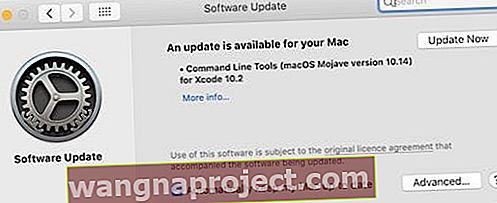 Apple ออกอัปเดตซอฟต์แวร์ใหม่ตลอดเวลาตรวจสอบให้แน่ใจว่า Mac ของคุณเป็นรุ่นล่าสุด
Apple ออกอัปเดตซอฟต์แวร์ใหม่ตลอดเวลาตรวจสอบให้แน่ใจว่า Mac ของคุณเป็นรุ่นล่าสุด
ตรวจสอบให้แน่ใจว่าคุณใช้ macOS เวอร์ชันล่าสุด ไปที่ System Preferences และคลิกที่ Software Updates เพื่อตรวจสอบรุ่นใหม่ นอกจากนี้คุณควรตรวจสอบให้แน่ใจว่าซอฟต์แวร์ของบุคคลที่สามของคุณเป็นรุ่นล่าสุดโดยไปที่เว็บไซต์ของผู้พัฒนา
หากคุณเพิ่งอัปเดต macOS คุณอาจพบว่า Unarchiver, Keka หรือซอฟต์แวร์อื่น ๆ ที่คุณใช้หยุดทำงาน ถอนการติดตั้งแอพและรีสตาร์ท Mac ของคุณ จากนั้นกลับไปที่เว็บไซต์ของผู้พัฒนาและดาวน์โหลดเวอร์ชันล่าสุดที่มี
อนุญาตแอปพลิเคชันเฉพาะผ่านไฟร์วอลล์
ไฟร์วอลล์บน Mac ของคุณช่วยปกป้องคุณได้อย่างดีเยี่ยม แต่ยังสามารถรบกวนแอปพลิเคชันของบุคคลที่สามบางอย่าง ตรวจสอบให้แน่ใจว่าแอปของบุคคลที่สามที่คุณใช้ได้รับอนุญาตผ่านไฟร์วอลล์โดยไม่มีปัญหาใด ๆ
- ไปที่การตั้งค่าระบบ> การรักษาความปลอดภัยและความเป็นส่วนตัว> Firewall
- คลิกแม่กุญแจและป้อนรหัสผ่านผู้ดูแลระบบของคุณเพื่อปลดล็อกการเปลี่ยนแปลง
- เลือกตัวเลือก Firewall ...จากนั้นคลิกที่เครื่องหมายบวก (+)ปุ่ม
- ค้นหาและเลือกแอปของบุคคลที่สามแล้วคลิกเพิ่ม
- คลิกตกลงและปิดไอคอนแม่กุญแจเพื่อป้องกันการเปลี่ยนแปลงเพิ่มเติม
 อนุญาตการเชื่อมต่อขาเข้าจากแอพของบุคคลที่สามที่คุณเชื่อถือ
อนุญาตการเชื่อมต่อขาเข้าจากแอพของบุคคลที่สามที่คุณเชื่อถือ
นั่นควรเป็นทุกสิ่งที่คุณจำเป็นต้องรู้เพื่อเปิดไฟล์. rar บน Mac ของคุณ ดูโพสต์นี้เพื่อดูข้อมูลเกี่ยวกับการเปิดบน iPhone ของคุณ
แจ้งให้เราทราบว่าคุณเป็นอย่างไรในความคิดเห็นด้านล่าง! และบอกเราว่าคุณใช้เครื่องสกัดของบุคคลที่สามตัวใด!